Ecco una breve guida su come aggiungere e modificare l’immagine di sfondo sul proprio account LinkedIn e qualche utile consiglio su quale scegliere

Per riuscire a farsi strada nel mondo del lavoro può essere utile avere un solido profilo LinkedIn attraverso il quale aumentare la propria visibilità e farsi conoscere dai datori di lavoro e dalle imprese. Gli utenti che decidono di registrarsi sul portale, tendenzialmente, lo fanno con il preciso scopo di gestire la propria identità professionale e creare una rete professionale, interagendo con i contatti.
L’aspetto principale da curare quando si crea un account su LinkedIn è certamente quello delle «Esperienze» (professionali e non) per fornire un esaustivo background formativo e professionale.
Sfondo LinkedIn per copertina: guida completa
Sono tanti, però, quelli che sottovalutano l’importanza della scelta di una buona foto profilo e di un’immagine copertina di sfondo adatta. Secondo le statistiche fornite dallo stesso social network, infatti, gli utenti che inseriscono una foto profilo professionale vengono visualizzati 21 volte di più rispetto agli altri, ricevono un numero di messaggi 36 volte superiore e, addirittura, un numero di connessioni 9 volte maggiore rispetto alla media.
Se per la foto profilo vi è una maggiore attenzione e cura al dettaglio, la copertina di sfondo, spesso e volentieri, non viene nemmeno modificata. Diversi utenti usano semplicemente l’immagine predefinita, forse perché non sanno che può esserne caricata un’altra ad hoc, non sono in grado di farlo o, semplicemente, non hanno idea di quale sarebbe corretto utilizzare in questo contesto. Ecco quindi una breve guida su come inserire e modificare l’immagine di sfondo su LinkedIn e qualche utile consiglio su quale scegliere.
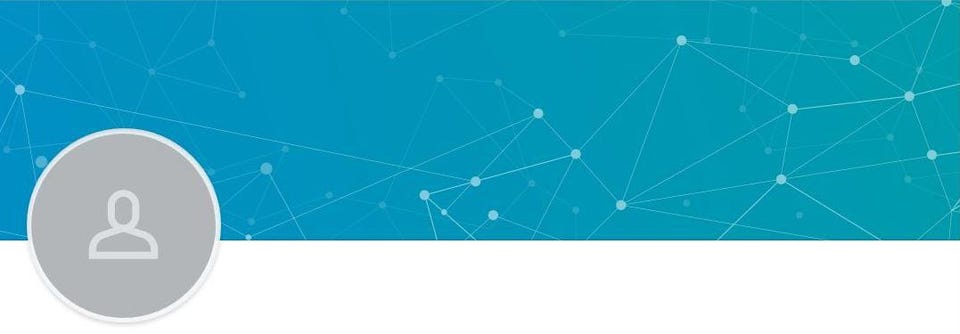 Sfondo LinkedIn per copertina
Sfondo LinkedIn per copertina
Sfondo LinkedIn per copertina
Sfondo LinkedIn per copertina
Come aggiungere una foto di sfondo su LinkedIn dal Pc
La foto di sfondo viene visualizzata dietro la foto del profilo nella sezione introduttiva del proprio profilo personale.
Per aggiungere una foto di sfondo:
- Cliccare sull’icona «Tu» nella parte superiore della home page di LinkedIn;
- Cliccare su «Visualizza profilo»;
- Cliccare sull’icona «Fotocamera» nell’angolo in alto a destra della sezione introduttiva;
- Cliccare su «Carica foto» per selezionare un’immagine dal computer;
- Cliccare su «Apri»;
- Cliccare su «Applica».
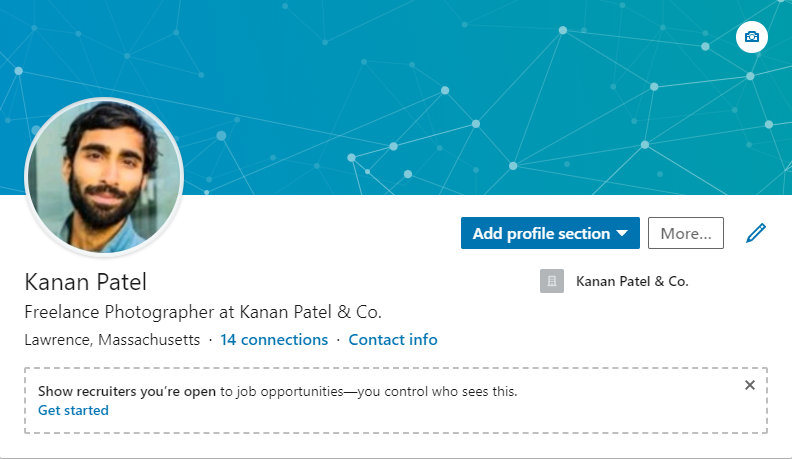 Foto copertina LinkedIn
Foto copertina LinkedIn
Foto copertina LinkedIn
Foto copertina LinkedIn
La foto di sfondo può anche essere eliminata, modificata o riposizionata in modo da centrarla meglio e farla apparire più coordinata rispetto alla foto profilo.
Per riposizionare, eliminare o modificare una foto di sfondo:
- Cliccare sull’icona «Tu» nella parte superiore della home page di LinkedIn;
- Cliccare su «Visualizza profilo»;
- Cliccare sulla foto di sfondo e scegliere una delle seguenti opzioni:
- «Riposiziona» per trascinare e riposizionare l’immagine (opzione disponibile sull’immagine stessa);
- «Elimina» foto per rimuovere l’immagine;
- «Cambia foto» per cambiare la foto di sfondo corrente;
- Cliccare su «Applica»;
- Cliccare su «Salva».
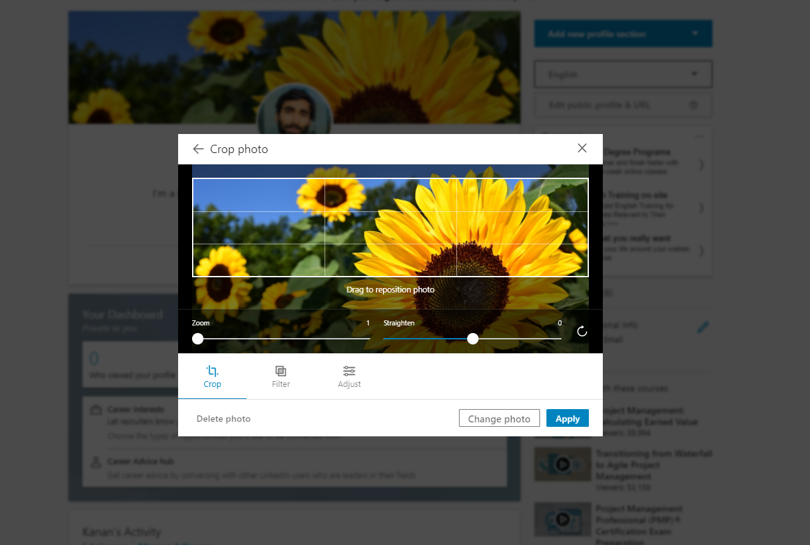 Modifica foto sfondo LinkedIn
Modifica foto sfondo LinkedIn
Modifica foto sfondo LinkedIn
Modifica foto sfondo LinkedIn
Come aggiungere una foto di sfondo su LinkedIn da mobile
Se si vuole aggiungere o modificare una foto di sfondo sul proprio profilo LinkedIn attraverso uno smartphone o un altro device mobile è possibile seguire queste indicazioni:
- Fare tap sulla foto del profilo > “Visualizza profilo”;
- Fare tap sull’icona “Fotocamera” in alto a destra nella sezione introduttiva;
- Nella schermata «Aggiungi sfondo»:
- Fare tap su «Carica foto» per scattare una foto o scegliere un’immagine dalla galleria del dispositivo mobile;
- Dopo aver caricato la foto, è possibile:
- Ritagliare la foto, utilizzare i filtri fotografici, regolare le impostazioni, modificare la posizione e le dimensioni o ruotare la foto del profilo;
- Fare tap su «Salva».
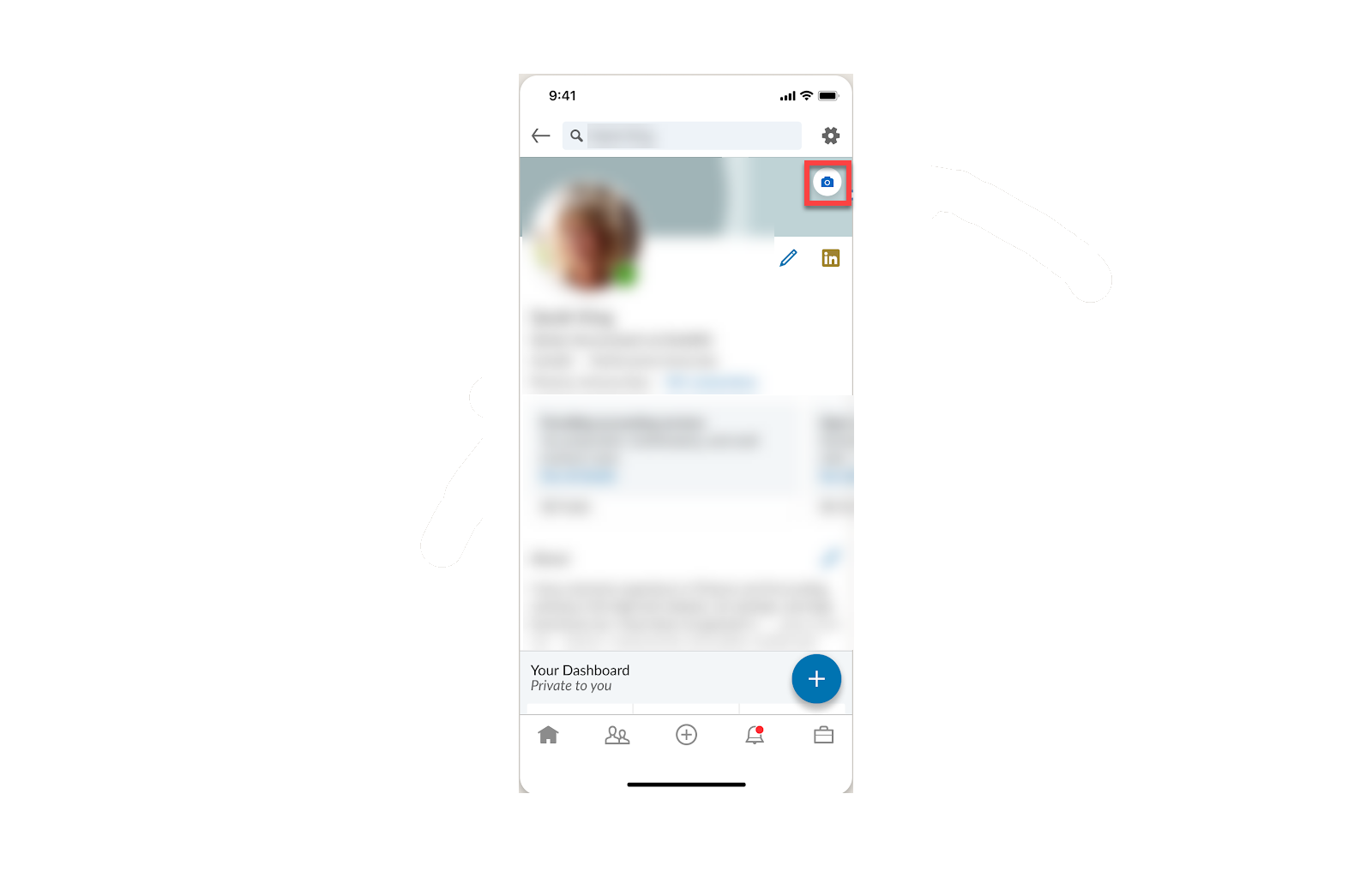 Foto sfondo LinkedIn mobile
Foto sfondo LinkedIn mobile
Foto sfondo LinkedIn mobile
Foto sfondo LinkedIn mobile
Per quanto riguarda le specifiche delle foto di sfondo che possono essere utilizzate, queste devono essere in formato jpg o png. Inoltre, la dimensione dell’immagine deve necessariamente essere inferiore agli 8 Mb di peso e avere questo formato (consigliato) 1584 (l) x 396 (a) pixel.
Se la foto di sfondo appare sfocata o pixellata, si può provare a scegliere un’immagine più grande. Anche le foto appaiono più nitide rispetto alle immagini con i loghi. Se l’immagine dovesse apparire nuovamente sfocata o pixellata, si può provare a ricorrere a uno strumento di compressione come Trimage per Windows o ImageOptim per Mac prima di caricarla su LinkedIn.
Quale foto copertina scegliere su LinkedIn
Una delle foto più utilizzate come sfondo per il proprio account LinkedIn è quella di un ufficio, una scrivania o, comunque, un ambiente di lavoro in generale. Questo, infatti, secondo diversi esperti in Human Resources è un modo semplice per connotare professionalità. Inoltre, se si opta per l’immagine di una scrivania, il suggerimento è quello di cercare foto che abbiano al proprio interno anche oggetti come un laptop, un dispositivo mobile, occhiali, blocchi di carta, penne o graffette, che possono trasmettere raffinatezza.
 Scrivania Unsplash
Scrivania Unsplash
Scrivania Unsplash
Scrivania Unsplash
Un’altra tipologia di immagine che va per la maggiore è lo skyline di una città o un punto di interesse che identifichi immediatamente un determinato luogo. Queste immagini solitamente vengono scelte quando il proprio lavoro è strettamente correlato a una specifica posizione geografica. Ma anche una bella ripresa dell’edificio in cui si lavora trasmette un senso di credibilità e status, soprattutto se l’azienda ha una solida reputazione.
 Skyline Milano Pixabay
Skyline Milano Pixabay
Skyline Milano Pixabay
Skyline Milano Pixabay
Grande successo hanno anche le immagini che ritraggono la causa o la mission che si intende intraprendere. Tra queste, è consigliabile scegliere quelle in spazi aperti: per esempio, se si è appassionati di energie rinnovabili o se si lavora in quello specifico settore, si può prendere in considerazione di includere l’immagine di una turbina eolica. Se si è appassionati di arte, invece, si potrebbe utilizzare l’immagine di un’installazione all’aperto che presenti lo stile artistico che si intende abbracciare.
 Pale eoliche Pixabay
Pale eoliche Pixabay
Pale eoliche Pixabay
Pale eoliche Pixabay
Infine, un modo semplice di trasmettere il proprio lavoro è quello di utilizzare immagini che rappresentino gli «attrezzi del mestiere» o i prodotti realizzati dalla propria azienda/attività. Nel primo caso, per esempio, l’immagine di una macchina fotografica sarebbe perfetta per un fotografo, mentre un programmatore potrebbe mostrare lo schermo di un computer o il proprietario di un bar i chicchi di caffè.
Nel secondo caso, il proprietario di un negozio potrebbe presentare un’immagine del proprio prodotto più venduto o, se si lavora nella produzione B2B, si potrebbe presentare un primo piano del componente che viene fornito ai propri clienti.
 Macchina fotografica Pexels
Macchina fotografica Pexels
Macchina fotografica Pexels
Macchina fotografica Pexels
Dove trovare immagini free per la copertina di LinkedIn
Dopo aver deciso quale tipo di immagine mostrare come sfondo, bisogna stare attenti a non utilizzarne una che sia protetta da copyright e che, quindi, non sia fruibile senza l’autorizzazione espressa dell’autore o la licenza. Se non si è in possesso direttamente della foto che si intende utilizzare, è possibile acquistare una foto da siti di immagini stock come Getty Images o Shutterstock. Tuttavia, questi portali tendono a essere piuttosto costosi.
Per ovviare a questo inconveniente è possibile ricorrere all’utilizzo di immagini CC0 Creative Commons senza attribuzione. Queste sono gratuite e possono essere utilizzate senza il rischio di incorrere in qualche violazione di copyright. Tra i siti CC0 più conosciuti e popolari ci sono sicuramente Pixabay, Unsplash o Pexels, che si caratterizzano per una selezione di immagini che tendono a sembrare attuali e naturali. Se ci si sente particolarmente ferrati si può anche decidere di creare la propria immagine di copertina di LinkedIn da sé scegliendo gli sfondi personalizzati su portali come Canva o Visme.
leggi anche
Come usare LinkedIn per trovare lavoro

© RIPRODUZIONE RISERVATA






